コンピューターの検査
オンデマンドスキャナーはウイルス対策の重要な部分であり。コンピューター上のファイルやフォルダーのスキャンを実行するために使用されます。セキュリティの観点からは、感染が疑われるときだけコンピュータのスキャンを実行するのではなく、通常のセキュリティ手段の一環として定期的に実行することが重要です。定期的にシステムの詳細検査を実行し、ディスクに書き込まれるときに、リアルタイムファイルシステム保護では検出されないウィルスを検出することをお勧めします。これは、リアルタイムファイルシステム保護が特定の時点で無効であった場合、検出エンジンが古い場合、またはファイルがディスクに保存されたときにウイルスとして検出されなかった場合に発生することがあります。
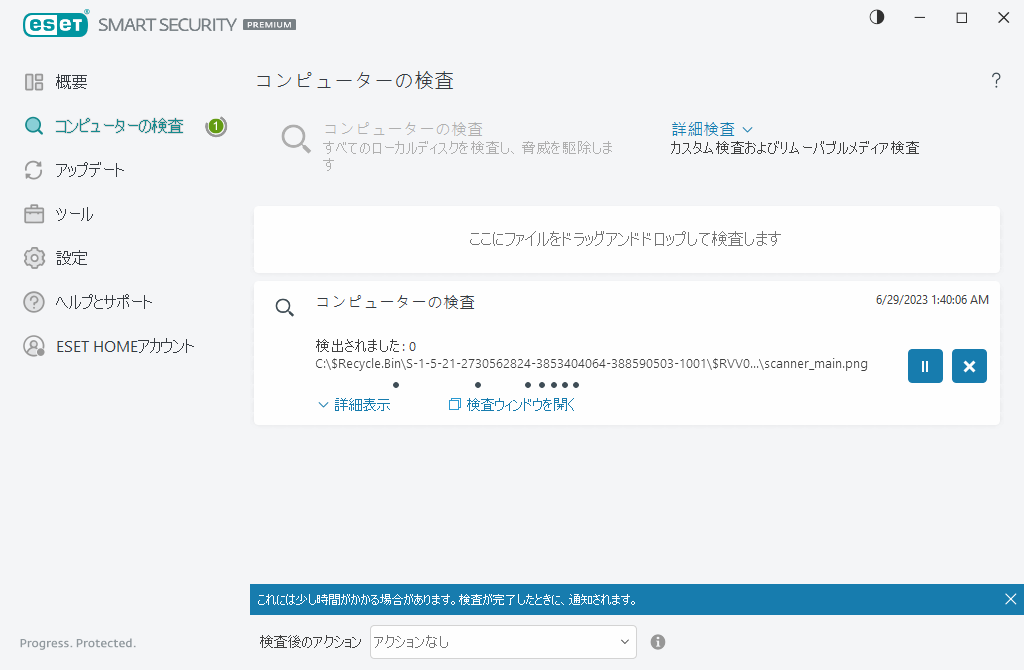
2種類のコンピューターの検査が利用できます。コンピューターの検査では、スキャンパラメーターを指定することなく、すばやくシステムをスキャンできます。カスタム検査(詳細検査の下)では、特定の検査場所を対象にあらかじめ定義した検査プロファイルの選択や、特定の検査対象の選択を行うことができます。
検査プロセスの詳細については、「検査の進行状況」を参照してください。
既定では、ESET Security Ultimateはコンピューターの検査中に検出された検出を自動的に駆除または削除しようとします。一部の場合で、アクションを実行できない場合は、インタラクティブアラートが表示され、駆除アクション(削除または無視など)を選択する必要があります。駆除レベルを変更する方法および詳細については、駆除を参照してください。前回の検査を確認するには、ログファイルを参照してください。 |
 コンピューターの検査
コンピューターの検査
コンピューターの検査では、すばやくコンピューターのスキャンを起動でき、ユーザーの手を煩わせることなく感染したファイルをクリーンナップできます。コンピューターの検査の利点は、操作が簡単で、詳細な検査設定を必要としないことにあります。これにより、ローカルドライブにあるすべてのファイルが検査されます。検出されたマルウェアがあれば、自動的に駆除または削除されます。駆除のレベルは自動的に既定値に設定されます。駆除の種類の詳細については、「駆除」を参照してください。
また[ドラッグアンドドロップ機能]を使ってファイルまたはフォルダーをクリックすると、マウスボタンを押したままマウスポインターをマークした箇所に移動してからリリースしながら、そのファイルやフォルダーを手動で検査します。その後、アプリケーションが前面に移動します。
詳細検査では、次の検査オプションが使用可能です。
 カスタム検査
カスタム検査
カスタム検査では、検査対象や方法などの検査パラメーターを指定できます。カスタム検査の利点は、パラメーターを詳細に設定できることです。カスタム検査には、パラメーターを詳細に設定できるという利点があります。これは、同じパラメーターで検査を繰り返し実行する場合に便利です。
 リムーバブルメディア検査
リムーバブルメディア検査
コンピューター検査と同じように、現在コンピュータに接続されているリムーバブルメディア(CD/DVD/USBなど)の検査をすばやく開始します。これは、USBフラッシュドライブをコンピュータに接続し、マルウェアや他の潜在的な脅威についてそのコンテンツを検査する場合に便利です。
このタイプの検査は、[カスタム検査]をクリックし、[検査の対象]ドロップダウンメニューから[リムーバブルメディア]を選択して、[検査]をクリックして開始することもできます。
 前回の検査の再実行
前回の検査の再実行
前回実行した検査と同じ設定を使用して、すばやく起動します。
検査後のアクションドロップダウンメニューでは、検査の完了後に自動的に実行されるアクションを設定できます。
•アクションなし - 検査が完了しても、アクションは実行されません。
•シャットダウン - 検査完了後にコンピュータがオフになります。
•必要に応じて再起動 - 検出された脅威の駆除を完了するために必要な場合にのみ、コンピューターを再起動します。
•再起動 - 検査完了後に、開いているプログラムをすべて終了し、コンピュータを再起動します。
•必要に応じて強制再起動 - 検出された脅威の駆除を完了するために必要な場合にのみ、コンピューターを再起動します。
•強制再起動 - ユーザー操作を待機せずにすべての開いているプログラムを強制的に閉じ、検査が完了した後にコンピューターを再起動します。
•スリープ - セッションを保存し、コンピュータを低電力モードにするため、作業を迅速に再開できます。
•休止 - RAMで実行中のものをすべて取り込み、ハードディスクの特定のファイルに移動します。コンピュータはシャットダウンしますが、次回の起動時に元の状態から再開されます。
スリープまたは休止アクションは、オペレーティングシステムのコンピューターの電源およびスリープ設定またはコンピューター/ノートブック機能に基づいて使用できます。コンピュータをスリープにしても、コンピュータは動作しています。基本機能は実行され続け、コンピュータがバッテリで動作している場合は、電力を使用します。バッテリの持続時間を長くするために、オフィス外での移動中などには、休止オプションを使用することをお勧めします。 |
選択したアクションは、実行中のすべての検査が完了した後に開始します。シャットダウンまたは再起動を選択すると、確認ダイアログウィンドウに30秒のカウントダウンが表示されます(キャンセルをクリックすると、要求されたアクションが無効になります)。
コンピュータの検査を最低でも月に1回は実行することをお勧めします。[ツール] > [スケジューラ]で、検査をスケジュールされたタスクとして設定できます。週次コンピュータ検査をスケジュールする方法 |
Windowsセーフモードでのコンピューターの検査
コンピューターはセーフモードで動作しています。ただし、既定のコンピューター検査プロファイルを使用して包括的なマルウェア検査を実行することはできます。